
Blant de mange alternativene som OS X tilbyr oss, har vi en ganske triviell, men nødvendig en vi kan legg til en tilpasningsfunksjonalitet innenfor mulighetene som tilbys som standard. Dette er verken mer eller mindre enn skjermspareren, det alternativet der ute skjult i systeminnstillinger og som ikke blir gitt for mye oppmerksomhet, men som selvfølgelig gjør jobben sin.
Dermed på denne måten av «serier» gir det oss muligheten for se iTunes-omslagene våre eller bildene vi har lagret i Aperture når vi ikke er foran Mac-en, men vi får ikke noe alternativ å tilpasse det utover å velge det ene eller det andre.
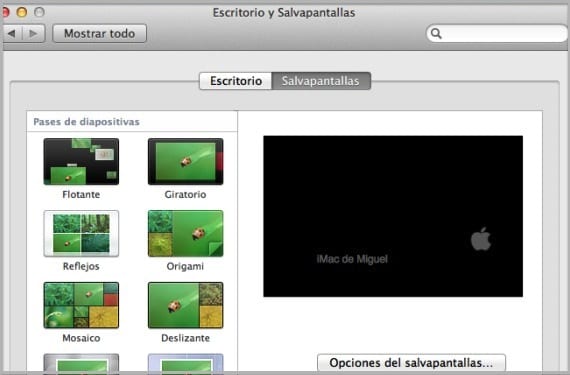
På det meste kan vi endre rekkefølgen på bildene og stilen når de vises, men ikke varigheten, som er satt til 3 sekunder som gjennomsnittlig tid mellom det ene bildet og det neste. Så for å utføre denne modifikasjonen trenger vi en redaktør for å endre eiendomslister Plist som også støtter autentisering. Et utmerket valg er TextWrangler som kodeditor uten å måtte endre tillatelser.
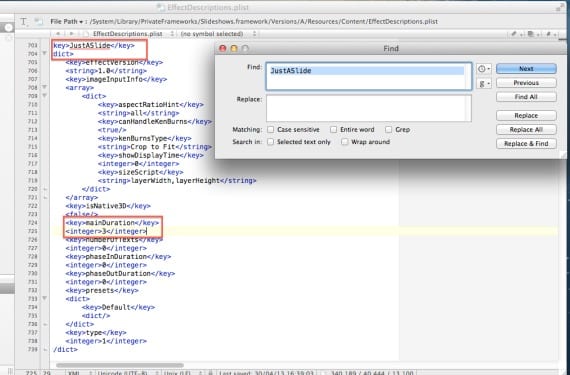
Når vi har lastet den ned fra Mac App Store, vil vi kjøre TextWrangler og gå til Fil> Åpne-menyen for å åpne en fil som heter EffectsDescriptions.plist som er i følgende rute » System> Bibliotek> PrivateFrameworks> Slideshows.framework> Versjoner> A> Ressurser> Innhold «. Det neste trinnet er å åpne filen og gå til menyen Søk> Finn der vi vil skrive i søkeboksen JustASlide, når det tar oss til den linjen, vil vi se på noen få linjer nedenfor og se mainVarighet og nummer 3 som vil referere til sekundene mellom passering av bilder, gjenstår det bare å endre den verdien for hva vi vil og lagre den, og tenke alltid på sekunder som tidsenheten vi endrer. Fra det øyeblikket, hver gang skjermspareren aktiveres, vises bildene med tidsrammen vi har etablert mellom dem.
Mer informasjon - Skriv ut dokumenter hvor som helst med Dropbox
Kilde - Cnet
Jeg liker skjermspareren som kommer ut, kan du fortelle meg hvor du har den? Takk
Hvis du mener det første bildet av innlegget. Du kan laste ned den for byen din fra denne adressen:
http://www.stefantrifan.com/theweather/
God dag,
Jeg har fulgt alle trinnene som er beskrevet ovenfor, men når jeg endrer standard 3 sekunder og gir den for å lagre, får jeg en dialog med en melding som informerer meg om at jeg ikke har tillatelse til å endre.